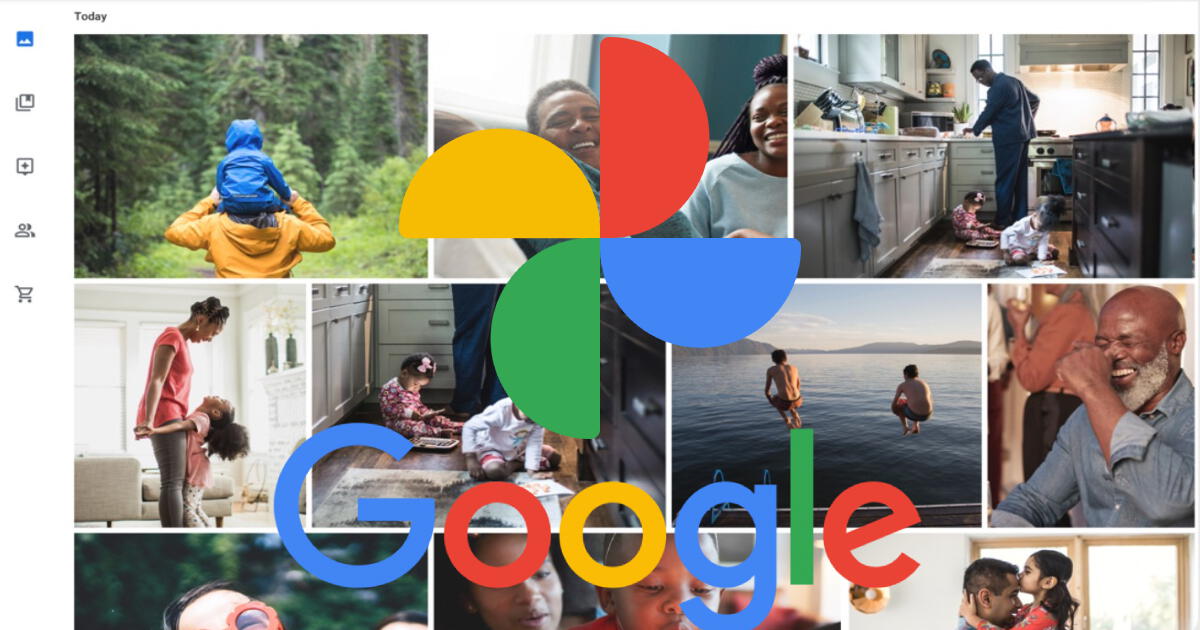Es posible que creas que Google Fotos solo sirve para almacenar "fotos", pero lo cierto es que este aplicativo de la empresa estadounidense (y vinculado a toda cuenta Gmail) cuenta con una notable Inteligencia Artificial que no solo reconoce a tus contactos, también te ayuda a crear videos para, por ejemplo, sorprender a esa persona especial si es que está cumpliendo años.
Es por ello que en esta nota que HOY te trae Líbero conocerás cómo utilizar esta herramienta para crear clips que serán del agrado de tu media naranja, para algún amigo o ser querido.

PUEDES VER: ¿Usas Outlook y Gmail? Tu correo electrónico podría ser bloqueado en un mes
¿Cómo crear videos utilizando Google Fotos?
Como mencionamos arriba, la IA de Google Fotos nos es de gran ayuda y será vital para crear clips sin saber absolutamente nada de edición. Pero, eso no es todo, pues cuando te entregue el resultado final, incluso, podrás modificarla a tu gusto.
Por ello, toma nota de esta acertada GUÍA para sacarle todo el jugo a Google Fotos:
- Ingresa a la aplicación Fotos en tu smartphone.
- Dirígete al botón "+" ubicado en la barra superior de la aplicación.
- Oprime la opción Video de Mejores Momentos o Video de Recuerdos.
- Luego debemos elegir Seleccionar Fotos (o algunas sugerencias que lance el sistema, de acuerdo a nuestra preferencia por lugares, personas o fechas).
- Ante cualquiera que escojamos aparecerán abajo las fotos que tendremos que elegir.
- Una vez hecha la selección, Google Fotos creará un video de forma automática y nos compartirá el resultado.
¿Cómo editar vídeos en Google Fotos?
Una vez que Google Fotos te presente el video elaborado por su IA, puede que el resultado te agrade, pero creas que falta algo más, para ello, tenemos la posibilidad de editarlo a nuestro gusto y criterio.
Si quieres AÑADIR FOTOS, esto es lo que debes hacer:
- Una vez concluido el video, Fotos te mostrará una pantalla que funge la labor de editor.
- Para añadir imágenes, solo debes pulsar el botón “+”.
- Lo que sucederá es que se abrirá una biblioteca con imágenes y tú debes escoger la que prefieras.
Por el contrario, si lo que quieres es QUITAR FOTOS, sigue estos pasos:
- Si, por el contrario, alguna imagen te parece que está de más, entonces mueve la línea de tiempo del video hasta encontrar la foto que quieras remover.
- Pulsa sobre ella, tras lo cual aparecerá el botón "quitar".
- Una vez que lo presiones la imagen desaparecerá.
Si, por el contrario, deseas CAMBIAR EL ORDEN DE LAS FOTOS, es necesario que realices lo siguiente:
- Elige la foto que desees cambiar de lugar.
- Deja el dedo pulsado sobre ella.
- Procede a moverla y soltarla en el lugar desees reasignarla.
El video que te dará Google Fotos vendrá acompañado de banda sonora, pero si no te gusta y quieres MODIFICAR LA MÚSICA, haz lo siguiente:
- Mantén pulsado el botón/ícono con forma de nota musical.
- Tras esto, aparecerán tres opciones: Mi música, temas musicales, quitar banda sonora.
- Elegir Mi Música permitirá que agregues cualquier archivo de audio almacenado en tu celular (ten cuidado con los derechos de autor).
- Con Tema Musicales, tienes la chance de elegir las opciones musicales propias de Google Fotos.
- Al accionar Quitar Banda Sonora, lo que harás es quitar el sonido musical al video.
Finalmente, todo está listo y quieres entregárselo a tu media naranja o persona favorita, entonces toca COMPARTIR EL VIDEO. Es sencillo y se hace en un par de pasos:
- Terminada toda la edición, selecciona Guardar, almacenándose automáticamente en tu biblioteca.
- Ahora, debes buscar el video en la biblioteca y pulsa sobre este.
- En la parte inferior notarás que emerge un menú, entre cuyas opciones destaca Compartir.
- Da clic a esta opción, escoge la aplicación a la cual quieres enviarlo.
- Ingresando a la red social de tu elección buscarás el contacto específico a quién enviarlo.
- Y ¡Listo!